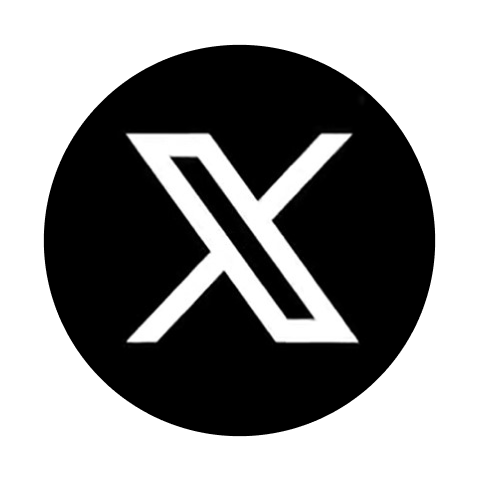يمكن تثبيت محطة العميل وتشغيلها على أجهزة الكمبيوتر التي تعمل بنظام Mac OS باستخدام Wine. [https://www.winehq.org/ Wine] هو برنامج مجاني يتيح لمستخدمي الأنظمة المستندة إلى Unix تشغيل تطبيق تم تطويره لأنظمة مايكروسوفت ويندوز. من بين جميع إصدارات Wine هناك إصدار واحد لنظام التشغيل Mac OS.
* لاحظ أن Wine ليس تطبيقًا مستقرًا بالكامل. وبالتالي ، قد تعمل بعض الوظائف في التطبيقات التي تبدأ تحتها بشكل غير صحيح أو لا تعمل على الإطلاق.
للتثبيت على نظام التشغيل Mac OS ، نوصي باستخدام التطبيق المجاني [https://www.playonmac.com/ PlayOnMac]. PlayOnMac هو برنامج قائم على النبيذ لتسهيل تثبيت تطبيقات ويندوز على نظام التشغيل Mac OS.
تثبيت PlayOnMac.
لتثبيت PlayOnMac ، افتح موقع الويب الرسمي للمنتج ، وانتقل إلى قسم التنزيلات وانقر فوق الرابط [https://www.playonmac.com/en/download.html تنزيل أحدث إصدار].
[https://www.metatrader4.com/i/help/trading-platform/en/playonmac_download.png تنزيل PlayOnMac].
بعد تنزيل حزمة DMG ، قم بتشغيلها من قسم التنزيلات في نظامك:
[https://www.metatrader4.com/i/help/trading-platform/en/playonmac_install.png بدء تشغيل تثبيت PlayOnMac].
ستظهر نافذة التشغيل الأولى لـ PlayOnMac. بعد النقر على "التالي" ، سيبدأ المثبت في فحص وتثبيت المكونات المختلفة اللازمة للعمل.
[https://www.metatrader4.com/i/help/trading-platform/en/hmfile_hash_79de90f9.png التشغيل الأول لـ PlayOnMac].
المكون الضروري الأول هو [https://en.wikipedia.org/wiki/X11.app XQuartz]. هذا برنامج لاستخدام [https://en.wikipedia.org/wiki/X_Window_System X Window System] على نظام التشغيل Mac OS. يوفر X Window System أدوات وبروتوكولات قياسية لبناء واجهة المستخدم الرسومية في نظام تشغيل يشبه Unix.
[https://www.metatrader4.com/i/help/trading-platform/en/install_quartz.png تثبيت XQuartz].
إذا كنت قد قمت بالفعل بتثبيت XQuartz أو تريد تثبيته لاحقًا ، فحدد "عدم تثبيت XQuartz في الوقت الحالي" أو "لقد قمت بتنزيل الملف بنفسي" ، على التوالي.
يتم تنفيذ تثبيت XQuartz على عدة مراحل. في البداية ، يجب عليك قراءة المعلومات الهامة (اقرأ لي) وقبول شروط الترخيص.
[https://www.metatrader4.com/i/help/trading-platform/en/quartz_install_1.png تثبيت XQuartz].
قبل التثبيت ، سيطلب منك نظام أمان Mac OS إدخال كلمة مرور حسابك:
[https://www.metatrader4.com/i/help/trading-platform/en/quartz_install_2.png تثبيت XQuartz].
انتظر التثبيت لإكمال. لكي تصبح التغييرات نافذة المفعول ، يجب إعادة تشغيل جهاز الكمبيوتر الخاص بك.
[https://www.metatrader4.com/i/help/trading-platform/en/quartz_install_3.png إكمال تثبيت XQuartz].
بعد إعادة تشغيل النظام ، قم بتشغيل PlayOnMac مرة أخرى من ملف الإعداد في مجلد التنزيلات. ستظهر نافذة الإطلاق الأولى مرة أخرى. هذه المرة ، سيعرض المثبت تثبيت خطوط MS Windows الضرورية للتشغيل الصحيح.
[https://www.metatrader4.com/i/help/trading-platform/en/playonmac_fonts.png تثبيت الخطوط].
اقبل شروط اتفاقية الترخيص وانتظر حتى يكتمل التثبيت. بعد ذلك ، PlayOnMac جاهز للاستخدام. ستظهر نافذتها الرئيسية:
[https://www.metatrader4.com/i/help/trading-platform/en/playonmac_ready.png النافذة الرئيسية لـ PlayOnMac].
تحديث Wine .
يتم تثبيت Wine v. 1.4 مع PlayOnMac. [https://www.winehq.org/announce/1.4.1 Wine 1.4.1] هو أحدث إصدار ثابت في الوقت الحالي. [https://www.winehq.org/announce/1.5.21 Wine 1.5.21] الإصدار التجريبي الذي يحتوي على العديد من التحسينات متاح أيضًا للتنزيل. ومع ذلك ، قد يكون أقل استقرارًا. يوصى بتثبيت أحدث إصدار من Wine.
لترقية Wine إلى أحدث إصدار ، افتح قائمة PlayOnMac العلوية وحدد Manage Wine Versions:
[https://www.metatrader4.com/i/help/trading-platform/en/wine_versions.png إدارة إصدارات WINE].
ستفتح النافذة التي تتوفر بها إصدارات Wine للتثبيت. حدد أحدث إصدار (1.5.21 في الوقت الحالي).
[https://www.metatrader4.com/i/help/trading-platform/en/wine_versions_available.png تتوفر إصدارات WINE للتثبيت].
انقل أحدث إصدار من Wine إلى الجانب الأيمن من النافذة. سيبدأ التثبيت.
[https://www.metatrader4.com/i/help/trading-platform/en/update_wine.png تحديث WINE إلى الإصدار الأخير].
بعد اكتمال التثبيت ، سيظهر الإصدار الجديد من Wine في الجزء الأيسر من نافذة مدير إصدارات PlayOnMac Wine. يمكنك بعد ذلك إغلاق النافذة وتثبيت منصة التداول.
تثبيت المحطة.
لتثبيت المحطة ، قم بتنزيل المثبت " mt4setup.exe ". بعد اكتمال التنزيل ، قم بتشغيل ملف الإعداد. سيتم استخدام PlayOnMac تلقائيًا لفتحه.
[https://www.metatrader4.com/i/help/trading-platform/en/install_mt4.png تثبيت منصة التداول Metatrader 4].
ستبدأ عملية التثبيت النهائية القياسية مع جميع مراحلها:
[https://www.metatrader4.com/i/help/trading-platform/en/mt4_installation.png تثبيت منصة التداول Metatrader 4].
عند اكتمال التثبيت ، سيعرض عليك PlayOnMac إنشاء اختصارات لمكونات المحطة الطرفية - محطة العميل نفسها و MetaEditor:
[https://www.metatrader4.com/i/help/trading-platform/en/mt4_shortcut.png إنشاء اختصارات].
بعد إنشاء الاختصارات اللازمة ، يمكنك البدء في استخدام الوحدة الطرفية للعميل. انقر عليه مرتين في نافذة PlayOnMac لتشغيل المحطة.
[https://www.metatrader4.com/i/help/trading-platform/en/mt4_ready.png تركيب منصة التداول Metatrader 4].
مشاكل معروفة.
كما سبق ذكره أعلاه ، فإن Wine ليس برنامجًا مستقرًا تمامًا. وبالتالي ، قد تعمل بعض وظائف الجهاز بشكل غير صحيح. يتم حاليًا اكتشاف المشكلات التالية:
* السوق غير متاح.
باستثناء المشكلة المذكورة أعلاه ، يمكنك الاستمتاع بجميع ميزات المحطة الطرفية للعميل على نظام التشغيل Mac OS.
دليل بيانات المحطة الطرفية.
يقوم PlayOnMac بإنشاء محرك أقراص منطقي افتراضي منفصل مع بيئة ضرورية لكل برنامج مثبت. المسار الافتراضي لمجلد بيانات الجهاز المثبت هو كما يلي:
LibraryPlayOnMacWinePrefixClient_Terminal_Drive CProgram FilesClient Terminal
* لاحظ أن Wine ليس تطبيقًا مستقرًا بالكامل. وبالتالي ، قد تعمل بعض الوظائف في التطبيقات التي تبدأ تحتها بشكل غير صحيح أو لا تعمل على الإطلاق.
للتثبيت على نظام التشغيل Mac OS ، نوصي باستخدام التطبيق المجاني [https://www.playonmac.com/ PlayOnMac]. PlayOnMac هو برنامج قائم على النبيذ لتسهيل تثبيت تطبيقات ويندوز على نظام التشغيل Mac OS.
تثبيت PlayOnMac.
لتثبيت PlayOnMac ، افتح موقع الويب الرسمي للمنتج ، وانتقل إلى قسم التنزيلات وانقر فوق الرابط [https://www.playonmac.com/en/download.html تنزيل أحدث إصدار].
[https://www.metatrader4.com/i/help/trading-platform/en/playonmac_download.png تنزيل PlayOnMac].
بعد تنزيل حزمة DMG ، قم بتشغيلها من قسم التنزيلات في نظامك:
[https://www.metatrader4.com/i/help/trading-platform/en/playonmac_install.png بدء تشغيل تثبيت PlayOnMac].
ستظهر نافذة التشغيل الأولى لـ PlayOnMac. بعد النقر على "التالي" ، سيبدأ المثبت في فحص وتثبيت المكونات المختلفة اللازمة للعمل.
[https://www.metatrader4.com/i/help/trading-platform/en/hmfile_hash_79de90f9.png التشغيل الأول لـ PlayOnMac].
المكون الضروري الأول هو [https://en.wikipedia.org/wiki/X11.app XQuartz]. هذا برنامج لاستخدام [https://en.wikipedia.org/wiki/X_Window_System X Window System] على نظام التشغيل Mac OS. يوفر X Window System أدوات وبروتوكولات قياسية لبناء واجهة المستخدم الرسومية في نظام تشغيل يشبه Unix.
[https://www.metatrader4.com/i/help/trading-platform/en/install_quartz.png تثبيت XQuartz].
إذا كنت قد قمت بالفعل بتثبيت XQuartz أو تريد تثبيته لاحقًا ، فحدد "عدم تثبيت XQuartz في الوقت الحالي" أو "لقد قمت بتنزيل الملف بنفسي" ، على التوالي.
يتم تنفيذ تثبيت XQuartz على عدة مراحل. في البداية ، يجب عليك قراءة المعلومات الهامة (اقرأ لي) وقبول شروط الترخيص.
[https://www.metatrader4.com/i/help/trading-platform/en/quartz_install_1.png تثبيت XQuartz].
قبل التثبيت ، سيطلب منك نظام أمان Mac OS إدخال كلمة مرور حسابك:
[https://www.metatrader4.com/i/help/trading-platform/en/quartz_install_2.png تثبيت XQuartz].
انتظر التثبيت لإكمال. لكي تصبح التغييرات نافذة المفعول ، يجب إعادة تشغيل جهاز الكمبيوتر الخاص بك.
[https://www.metatrader4.com/i/help/trading-platform/en/quartz_install_3.png إكمال تثبيت XQuartz].
بعد إعادة تشغيل النظام ، قم بتشغيل PlayOnMac مرة أخرى من ملف الإعداد في مجلد التنزيلات. ستظهر نافذة الإطلاق الأولى مرة أخرى. هذه المرة ، سيعرض المثبت تثبيت خطوط MS Windows الضرورية للتشغيل الصحيح.
[https://www.metatrader4.com/i/help/trading-platform/en/playonmac_fonts.png تثبيت الخطوط].
اقبل شروط اتفاقية الترخيص وانتظر حتى يكتمل التثبيت. بعد ذلك ، PlayOnMac جاهز للاستخدام. ستظهر نافذتها الرئيسية:
[https://www.metatrader4.com/i/help/trading-platform/en/playonmac_ready.png النافذة الرئيسية لـ PlayOnMac].
تحديث Wine .
يتم تثبيت Wine v. 1.4 مع PlayOnMac. [https://www.winehq.org/announce/1.4.1 Wine 1.4.1] هو أحدث إصدار ثابت في الوقت الحالي. [https://www.winehq.org/announce/1.5.21 Wine 1.5.21] الإصدار التجريبي الذي يحتوي على العديد من التحسينات متاح أيضًا للتنزيل. ومع ذلك ، قد يكون أقل استقرارًا. يوصى بتثبيت أحدث إصدار من Wine.
لترقية Wine إلى أحدث إصدار ، افتح قائمة PlayOnMac العلوية وحدد Manage Wine Versions:
[https://www.metatrader4.com/i/help/trading-platform/en/wine_versions.png إدارة إصدارات WINE].
ستفتح النافذة التي تتوفر بها إصدارات Wine للتثبيت. حدد أحدث إصدار (1.5.21 في الوقت الحالي).
[https://www.metatrader4.com/i/help/trading-platform/en/wine_versions_available.png تتوفر إصدارات WINE للتثبيت].
انقل أحدث إصدار من Wine إلى الجانب الأيمن من النافذة. سيبدأ التثبيت.
[https://www.metatrader4.com/i/help/trading-platform/en/update_wine.png تحديث WINE إلى الإصدار الأخير].
بعد اكتمال التثبيت ، سيظهر الإصدار الجديد من Wine في الجزء الأيسر من نافذة مدير إصدارات PlayOnMac Wine. يمكنك بعد ذلك إغلاق النافذة وتثبيت منصة التداول.
تثبيت المحطة.
لتثبيت المحطة ، قم بتنزيل المثبت " mt4setup.exe ". بعد اكتمال التنزيل ، قم بتشغيل ملف الإعداد. سيتم استخدام PlayOnMac تلقائيًا لفتحه.
[https://www.metatrader4.com/i/help/trading-platform/en/install_mt4.png تثبيت منصة التداول Metatrader 4].
ستبدأ عملية التثبيت النهائية القياسية مع جميع مراحلها:
[https://www.metatrader4.com/i/help/trading-platform/en/mt4_installation.png تثبيت منصة التداول Metatrader 4].
عند اكتمال التثبيت ، سيعرض عليك PlayOnMac إنشاء اختصارات لمكونات المحطة الطرفية - محطة العميل نفسها و MetaEditor:
[https://www.metatrader4.com/i/help/trading-platform/en/mt4_shortcut.png إنشاء اختصارات].
بعد إنشاء الاختصارات اللازمة ، يمكنك البدء في استخدام الوحدة الطرفية للعميل. انقر عليه مرتين في نافذة PlayOnMac لتشغيل المحطة.
[https://www.metatrader4.com/i/help/trading-platform/en/mt4_ready.png تركيب منصة التداول Metatrader 4].
مشاكل معروفة.
كما سبق ذكره أعلاه ، فإن Wine ليس برنامجًا مستقرًا تمامًا. وبالتالي ، قد تعمل بعض وظائف الجهاز بشكل غير صحيح. يتم حاليًا اكتشاف المشكلات التالية:
* السوق غير متاح.
باستثناء المشكلة المذكورة أعلاه ، يمكنك الاستمتاع بجميع ميزات المحطة الطرفية للعميل على نظام التشغيل Mac OS.
دليل بيانات المحطة الطرفية.
يقوم PlayOnMac بإنشاء محرك أقراص منطقي افتراضي منفصل مع بيئة ضرورية لكل برنامج مثبت. المسار الافتراضي لمجلد بيانات الجهاز المثبت هو كما يلي:
LibraryPlayOnMacWinePrefixClient_Terminal_Drive CProgram FilesClient Terminal